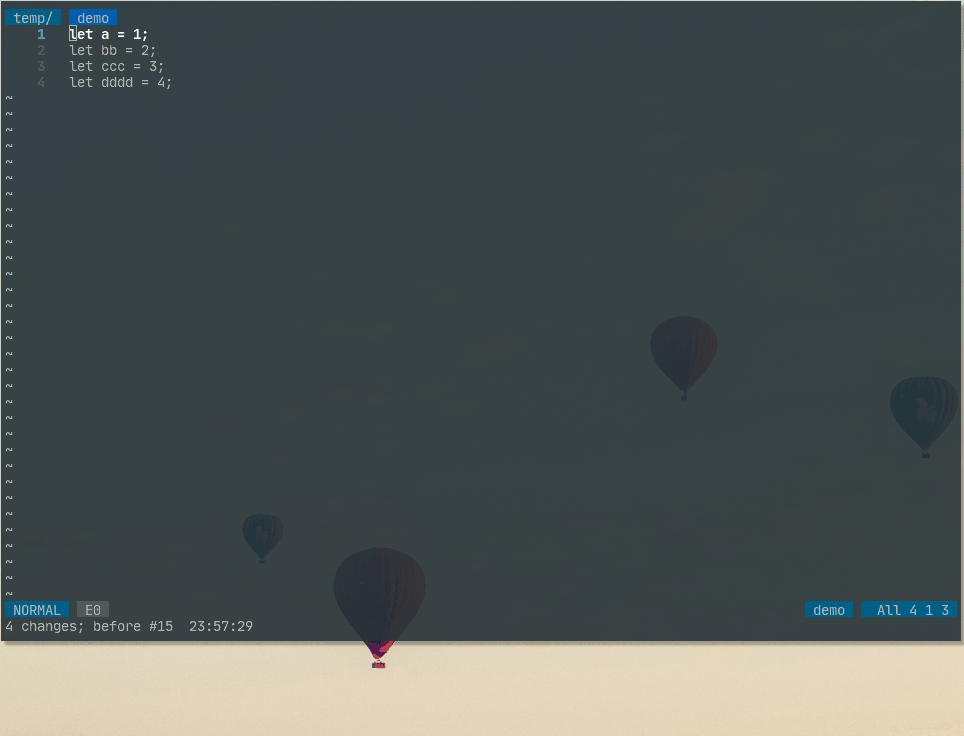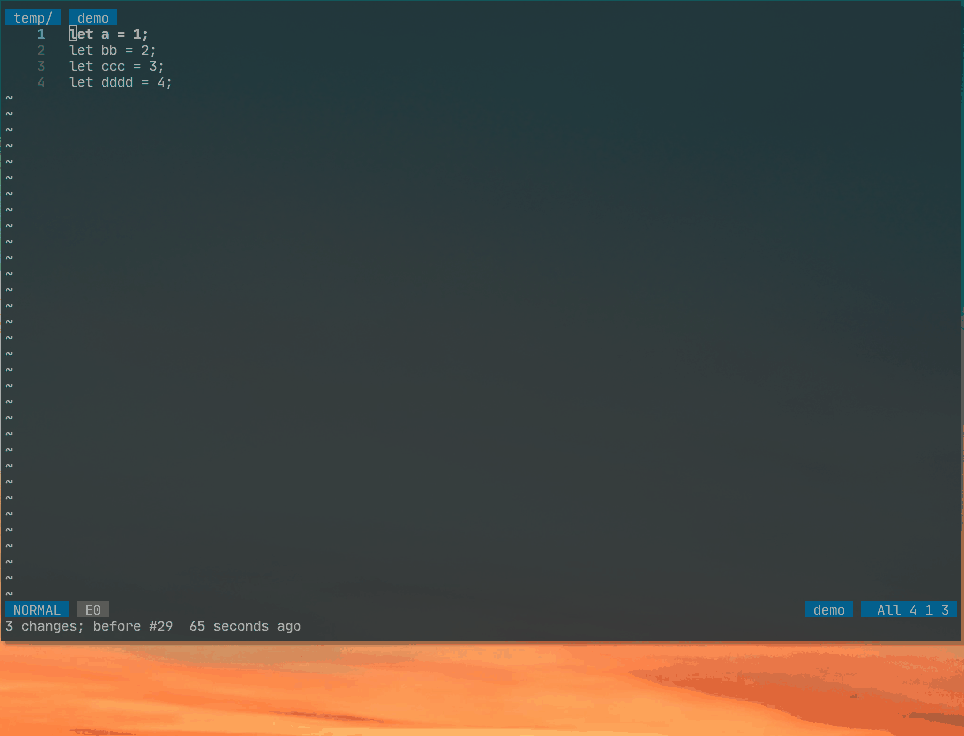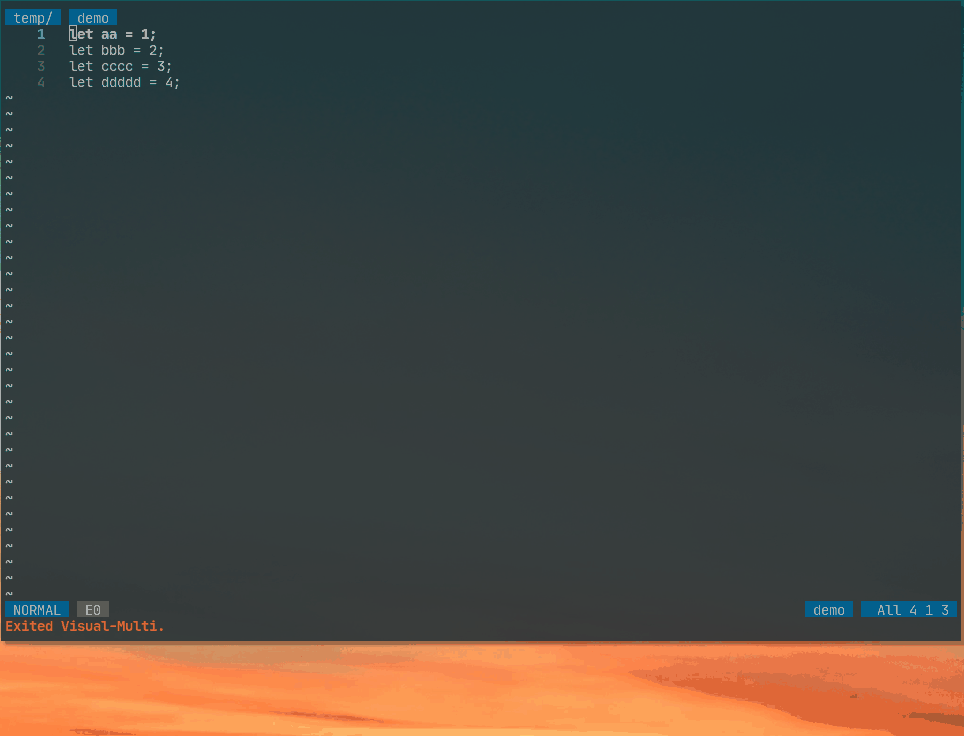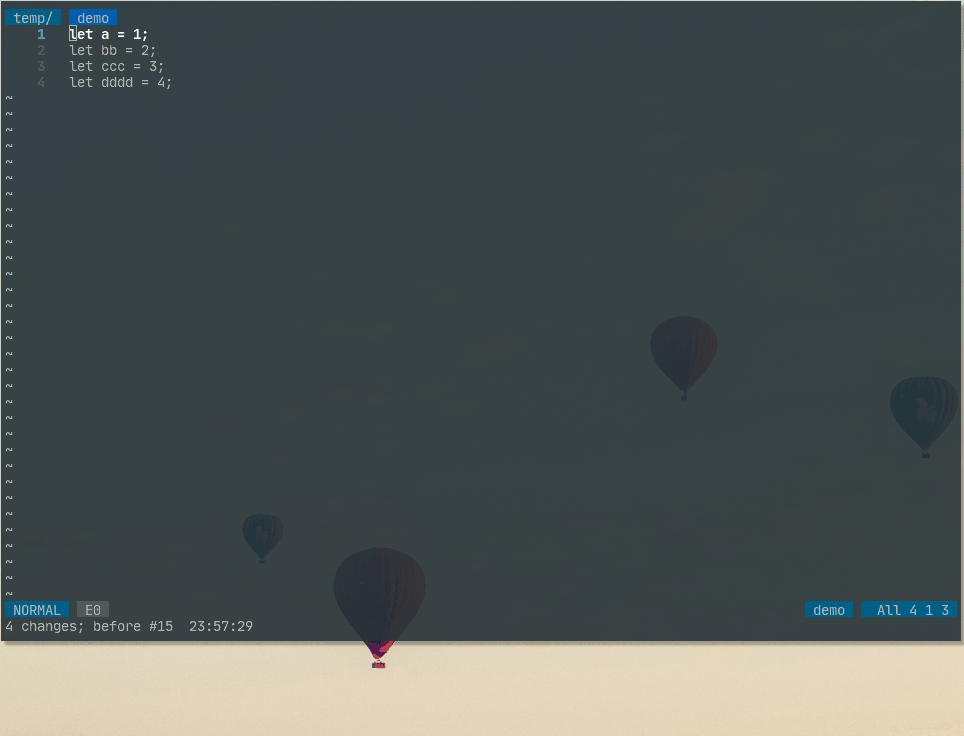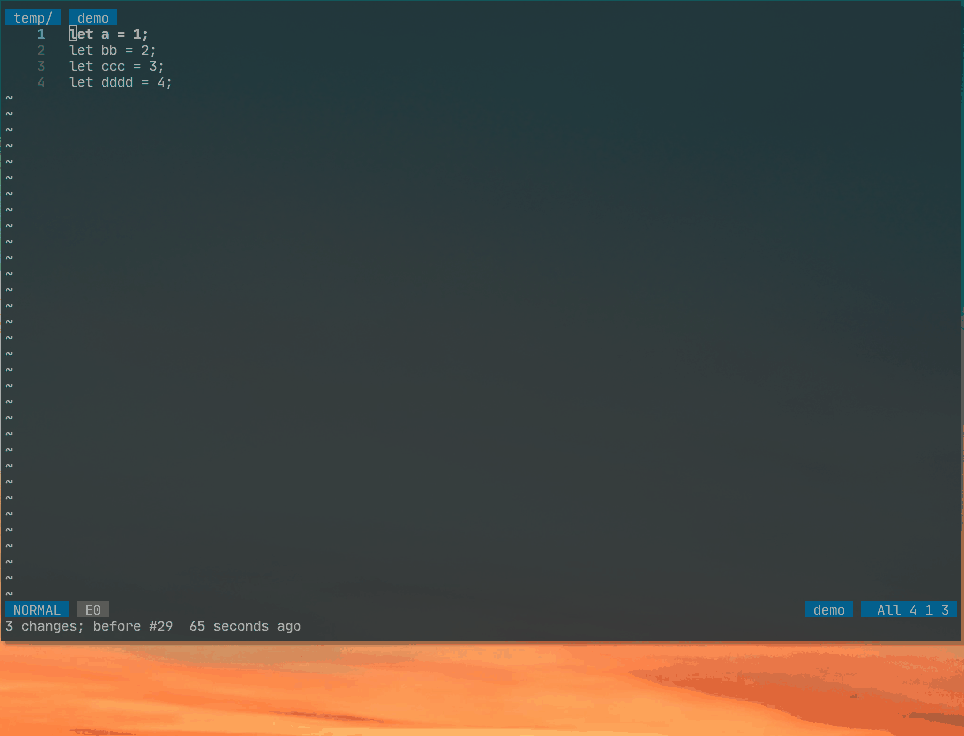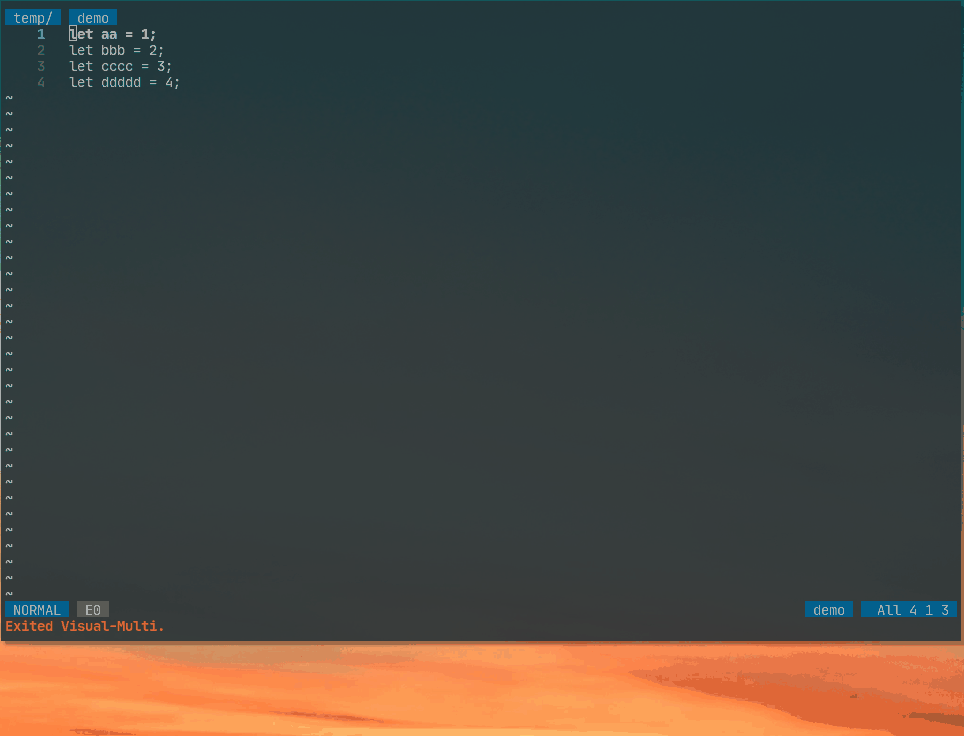vim宏操作和多光标插件
1 2 VIM多光标插件,提供vim/nvim快速操作多光标编辑的能力
顺便在这里附上我自己的nvim配置仓库地址 yaocccc/nvim
安装 1 2 3 推荐使用vim-plug安装
配置 1 2 3 4 5 6 7 8 9 10 11 12 13 14 15 16 17 18 19 20 21 22 23 24 25 26 " 贴上本人的配置
基本概念 !!!重要!!! !!!重要!!! !!!重要!!!
1 2 3 4 5 6 7 8 9 10 11 12 13 14 15 16 17 18 19 20 21 22 23 24 25 26 27 28 29 30 简单来说该插件提供三种模式:
使用案例 1 2 3 4 5 6 当前有以下文本,试完成以下案例 原始光标初始位置在第1行的l位置
1 2 3 4 5 6 7 8 9 10 11 12 13 案例1: 将 全部let 改成 const
1 2 3 4 5 6 7 8 9 10 11 12 13 14 15 16 17 18 案例2: 将 124行的 let 改成 const
1 2 3 4 5 6 7 8 9 10 11 12 13 14 15 16 17 18 19 20 21 22 23 24 25 26 27 案例3: 将文本内容改成
PS 1 2 3 4 5 6 7 建议将列出的按键配置都自己试一遍
mg979/vim-visual-multi